- Screenshot Windows: So macht man den Windows Screenshot!
- Screenshot machen mit Windows Phone 8, 8.1 & 10 + Windows Mobile!
- WebM Videos öffnen: Kostenlose Player für Windows, Mac & Linux
- Windows 11 Screenshot: Als Bild oder Video speichern!
- Windows Screenshot
- PHP Fehler anzeigen: Fehleranzeige aktivieren für eine oder alle Seiten!
- Android Bildschirm auf den Fernseher streamen
Windows 11 Screenshot: Als Bild oder Video speichern!
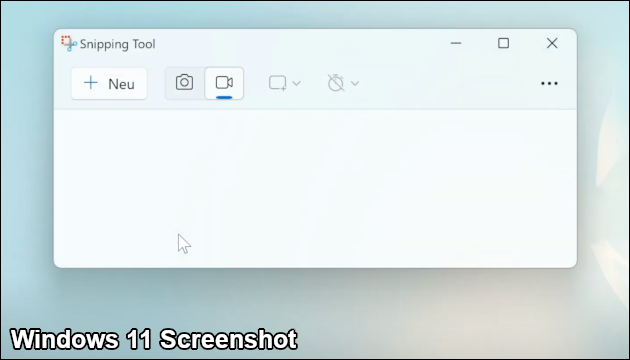
Seit Windows 95 macht man den Windows Screenshot mit der „Drucken“ Taste: Das Bildschirm-Foto wird in die Zwischenablage kopiert und lässt sich direkt in andere Apps einfügen. Mit Windows 10 und Windows 11 hat Microsoft aber ein praktisches Programm und eine neue Tastenkombination mitgeliefert: Mit den Tasten WIN + SHIFT + S öffnet man jetzt das Snipping Tool.
Weitere Möglichkeiten für den Windows 11 Screenshot:
Neben dem Snipping Tool lässt sich der Screenshot auch mit Tastenkombinationen erstellen: Mit Windows-Taste + Drucken wird der Screenshot in Screenshots Ordner in dem Ordner „Bilder“ gespeichert. Mit der Tastenkombination Alt + Drucken wird der Screenshot des aktuellen Fensters in die Zwischenablage kopiert, um so in andere Apps.
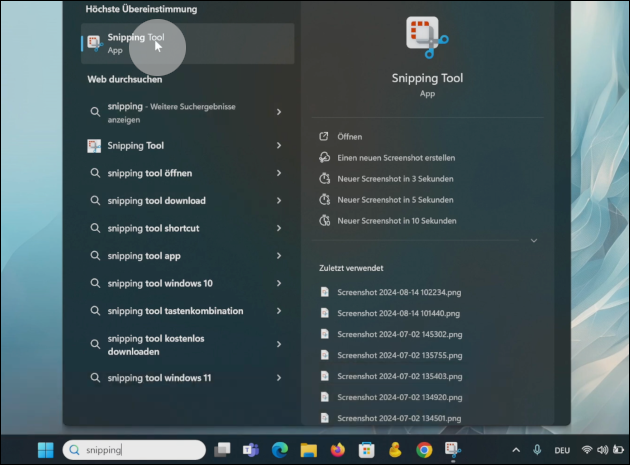
Alternativ kann man Microsofts Screenshot Tool auch über die Suche starten, indem man nach Snipping Tool sucht. Das Tool ist ideal zum Aufnehmen der Screenshots und kann diese nachher direkt als Datei speichern. Drückt man stattdessen die Druck-Taste, wird der Screenshot wie bei früheren Windows Versionen in der Zwischenablage gespeichert. Hier muss man sich anschließend selber um das Speichern als Datei kümmern.
Seit Windows 11 lässt sich mit dem Snipping Tool neben dem herkömmlichen Screenshot als Bild der Bildschirm auch als Video aufnehmen: Dazu wählt man statt dem Foto-Icon für den Screenshot als PNG Datei Das Video-Symbol. Windows dunkelt den Bildschirm ab und man kann eine Auswahl aufziehen: So lässt sich der gesamte Bildschirm aufnehmen oder nur ein Bildschirm-Ausschnitt. Windows startet dann die Bildschirmaufnahme und zeigt am oberen Rand die Steuerelemente und die aufgenommene Zeit an.
Mit einem Klick auf den roten Stopp-Button beendet man dann die Bildschirmaufnahme: Das Bildschirm-Video wird im Snipping Tool angezeigt und lässt sich direkt mit dem Windows Clipchamp Tool bearbeiten oder als Datei speichern.

Klickt man auf das Speichern-Symbol, speichert Windows 11 das Screenshot-Video als MP4 Datei: Dieses Videoformat lässt sich mit zahlreichen Apps bearbeiten oder direkt auf Video-Plattformen laden. Außerdem lassen sich MP4 Videos problemlos auf anderen Computern und auf Smartphones anzeigen.
- Screenshot als Video aufnehmen
- Scrollender Screenshot auf dem WhatsApp-Desktop oder im Web
- ein Video vom Outlook auf USB stick speichern
- Bild im ImageEnlarger speichern
hallo,ich habe mit dem ImageEnlarger ein Foto bearbeitet, weiß aber nicht wie ich es speicher...
- Acrobat Auswahl in PDF als Bild speichern
- datenschutz (72x gelesen)
- windows-beschleunigen (49x gelesen)
- windows-defragmentieren-und-aufraeumen (49x gelesen)
- windows-schneller-starten-autostart-aufraeumen (48x gelesen)
- pc-einsteigerkurs (22x gelesen)
Die häufigste Tastenkombination für Screenshots ist Windows-Taste + Druck, um das Bild direkt im Bilder-Ordner zu speichern. Alternativ: Windows + Shift + S, um einen Bereich auszuwählen.
Standardmäßig speichert Windows Screenshots unter Bilder > Screenshots. Wenn du Snipping Tool oder Windows + Shift + S nutzt, landet das Bild erst in der Zwischenablage.
- Windows + Druck: Screenshot wird direkt gespeichert.
- Windows + Shift + S: Auswahl eines Bereichs, der in der Zwischenablage landet.
- Alt + Druck: Nur das aktive Fenster wird gespeichert.
Windows hat keine native Funktion dafür, aber mit Tools wie ShareX oder PicPick kannst du lange Webseiten oder Dokumente in einem Screenshot erfassen.
- Windows + Shift + S: Auswahl eines Bildschirmbereichs.
- Windows + Druck: Direkt speichern.
- Alt + Druck: Aktives Fenster speichern.
- In Google Chrome: Entwicklertools öffnen (
F12) →Strg + Shift + P→ "Capture full size screenshot". - Mit Programmen wie ShareX oder PicPick scrollende Screenshots aufnehmen.
Drücke einfach die Druck-Taste auf deiner Tastatur, um das aktuelle Bild in die Zwischenablage zu kopieren. Alternativ kannst du Windows + Druck nutzen, um es direkt zu speichern.
Mehr Tipps zu Windows 11 Screenshot: Als Bild oder...
-
ZIP Archiv unter Windows (Daten packen und entpacken)
Mit einem ZIP Archiv kann man zum einen mehrere Dateien und Ordner in einem einzigen Archiv versenden. Zum anderen unterstützt das ZIP Format das Komprimieren...
-
Windows Screenshot
Mit dem Windows Screenshot macht man ein schnelles Abbild des PC Bildschirms: Das lässt sich dann weitersenden, bearbeiten oder drucken. Je nach Windows Version gibt...
-
Wie man bei PC-Spielen für Windows sparen kann
Als wäre der Gaming-PC mit passender Maus und Tastatur nicht schon teuer genug: Auch die PC-Spiele können eine teure Angelegenheit sein – vor allem wenn...
-
Windows Screenshot
Mit dem Windows Screenshot macht man ein schnelles Abbild des PC Bildschirms: Das lässt sich dann weitersenden, bearbeiten oder drucken. Je nach Windows Version gibt...
-
Mac Screenshot: Speicherort ändern (ab macOS 10.14 Mojave)
Mit macOS 10.14 "Mojave" hat Apple die Screenshot-Funktion überarbeitet. Seitdem ist es auch sehr einfach möglich, die Einstellungen für zu machende Screenshots zu editieren. So...
-
Snipping Tool stürzt ab und hängt sich auf – das hilft!
Wenn Microsofts Screenshot Programm, das Snipping Tool, regelmäßig abstürzt oder sich aufhängt, kann die Windows Reparatur-Funktion helfen. Wie man das Snipping Tool damit repariert, zeigen...
Windows 11 Screenshot: Als Bild oder Video speichern!


